Page 1
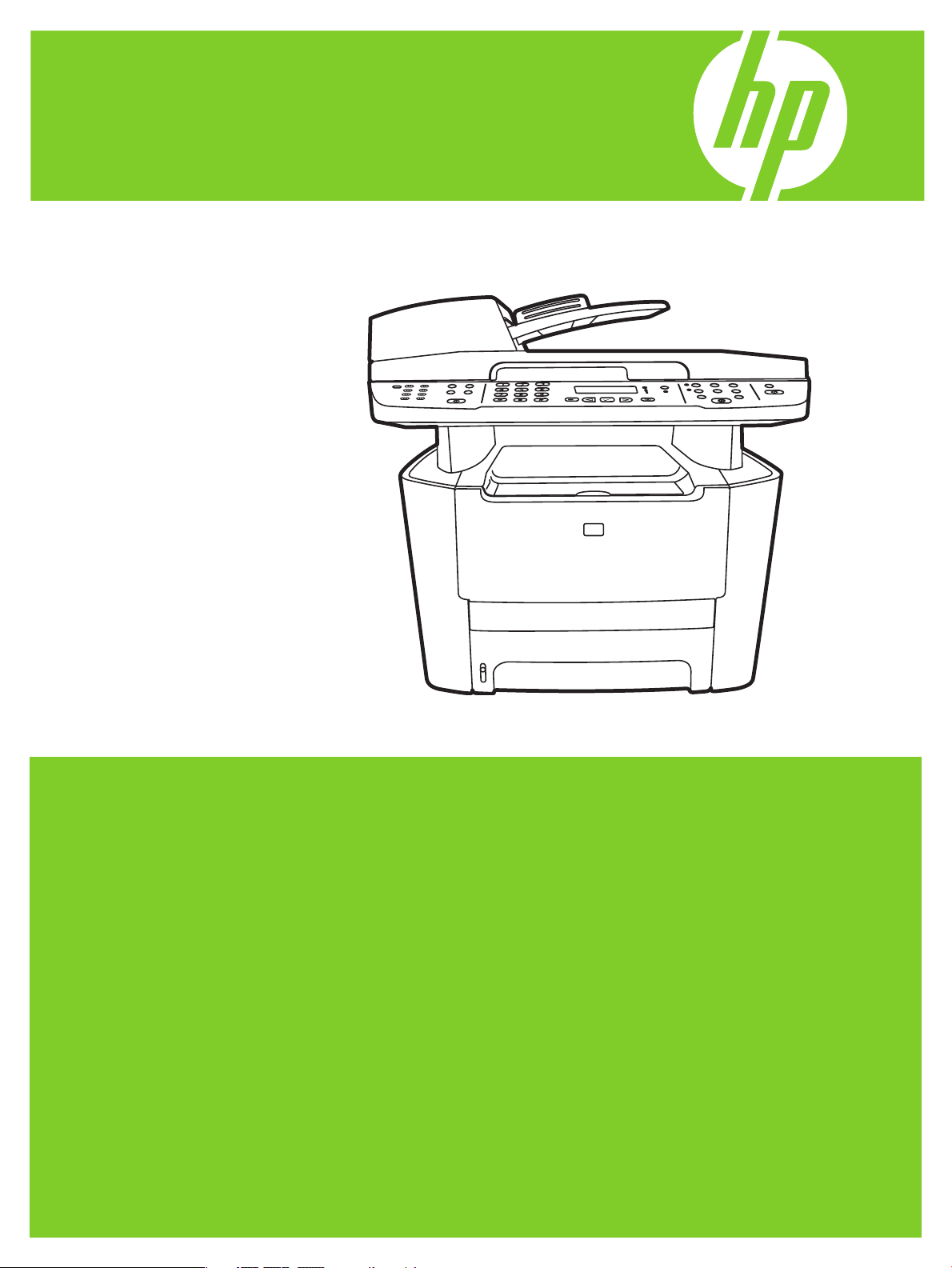
HP LaserJet M2727 MFP
Getting Started Guide
Upute za početak korištenja
Οδηγός Εκκίνησης
Priručnik za početak rada
Priročnik za začetek uporabe
Page 2
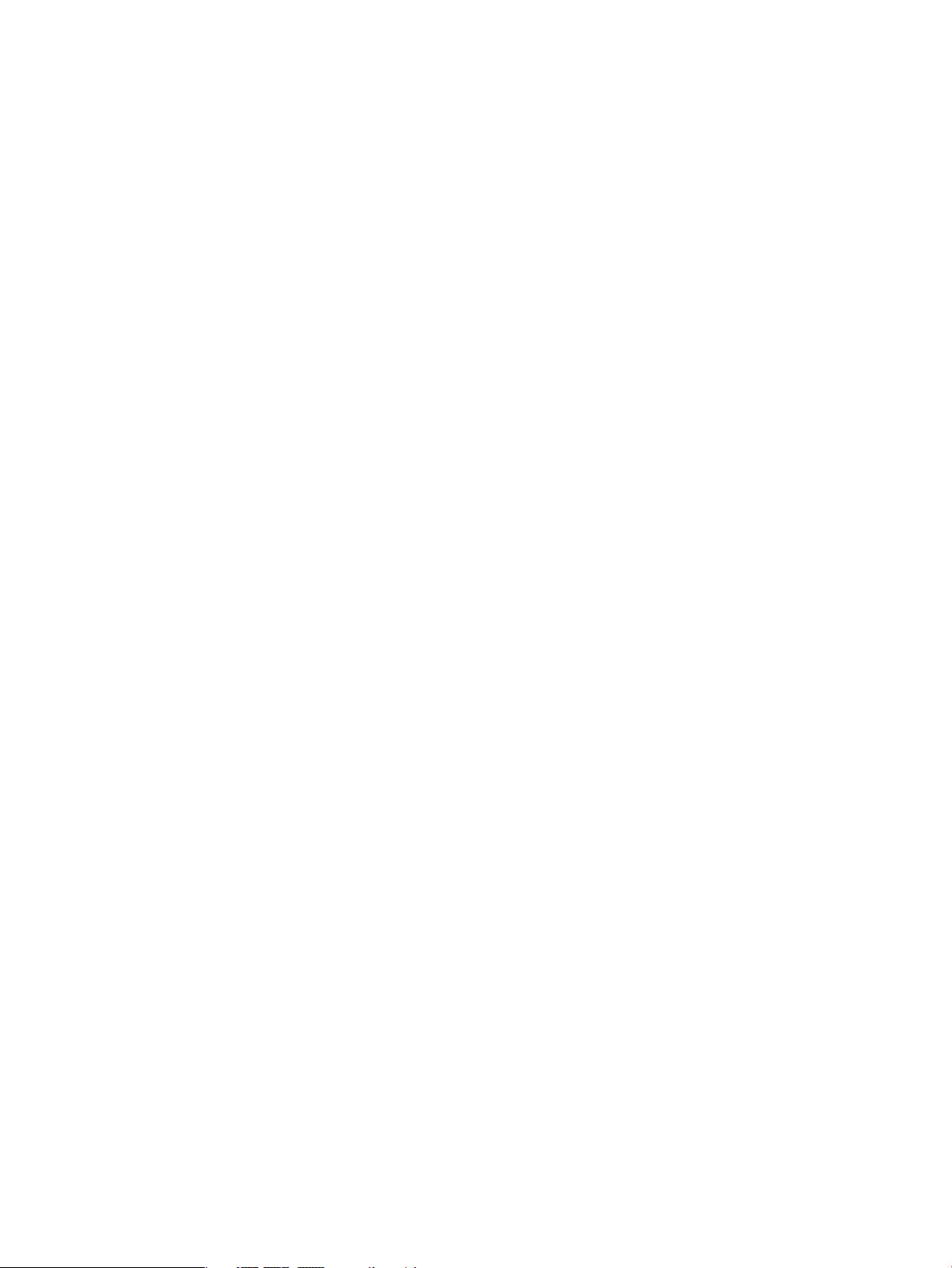
Copyright and License
© 2007 Copyright Hewlett-Packard Development Company, L.P.
Reproduction, adaptation or translation without prior written
permission is prohibited, except as allowed under the copyright
laws.
The information contained herein is subject to change without
notice.
The only warranties for HP products and services are set forth in
the express warranty statements accompanying such products
and services. Nothing herein should be construed as constituting
an additional warranty. HP shall not be liable for technical or
editorial errors or omissions contained herein.
Part number: CB532-90943
Edition 1, 11/2007
FCC Regulations
This equipment has been tested and found to comply with the
limits for a Class B digital device, pursuant to Part 15 of the FCC
rules. These limits are designed to provide reasonable protection
against harmful interference in a residential installation. This
equipment generates, uses, and can radiate radio-frequency
energy. If this equipment is not installed and used in accordance
with the instructions, it may cause harmful interference to
radio communications. However, there is no guarantee that
interference will not occur in a particular installation. If this
equipment does cause harmful interference to radio or television
reception, which can be determined by turning the equipment
off and on, correct the interference by one or more of the
following measures:
• Reorient or relocate the receiving antenna.
• Increase separation between equipment and receiver.
• Connect equipment to an outlet on a circuit different from
that to which the receiver is located.
• Consult your dealer or an experienced radio/TV technician.
Any changes or modications to the product that are not
expressly approved by HP could void the user’s authority to
operate this equipment. Use of a shielded interface cable is
required to comply with the Class B limits of Part 15 of FCC
rules. For more regulatory information, see the electronic
user guide. Hewlett-Packard shall not be liable for any direct,
indirect, incidental, consequential, or other damage alleged in
connection with the furnishing or use of this information.
Trademark Credits
Windows® is a U.S. registered trademark of Microsoft
Corporation.
Page 3
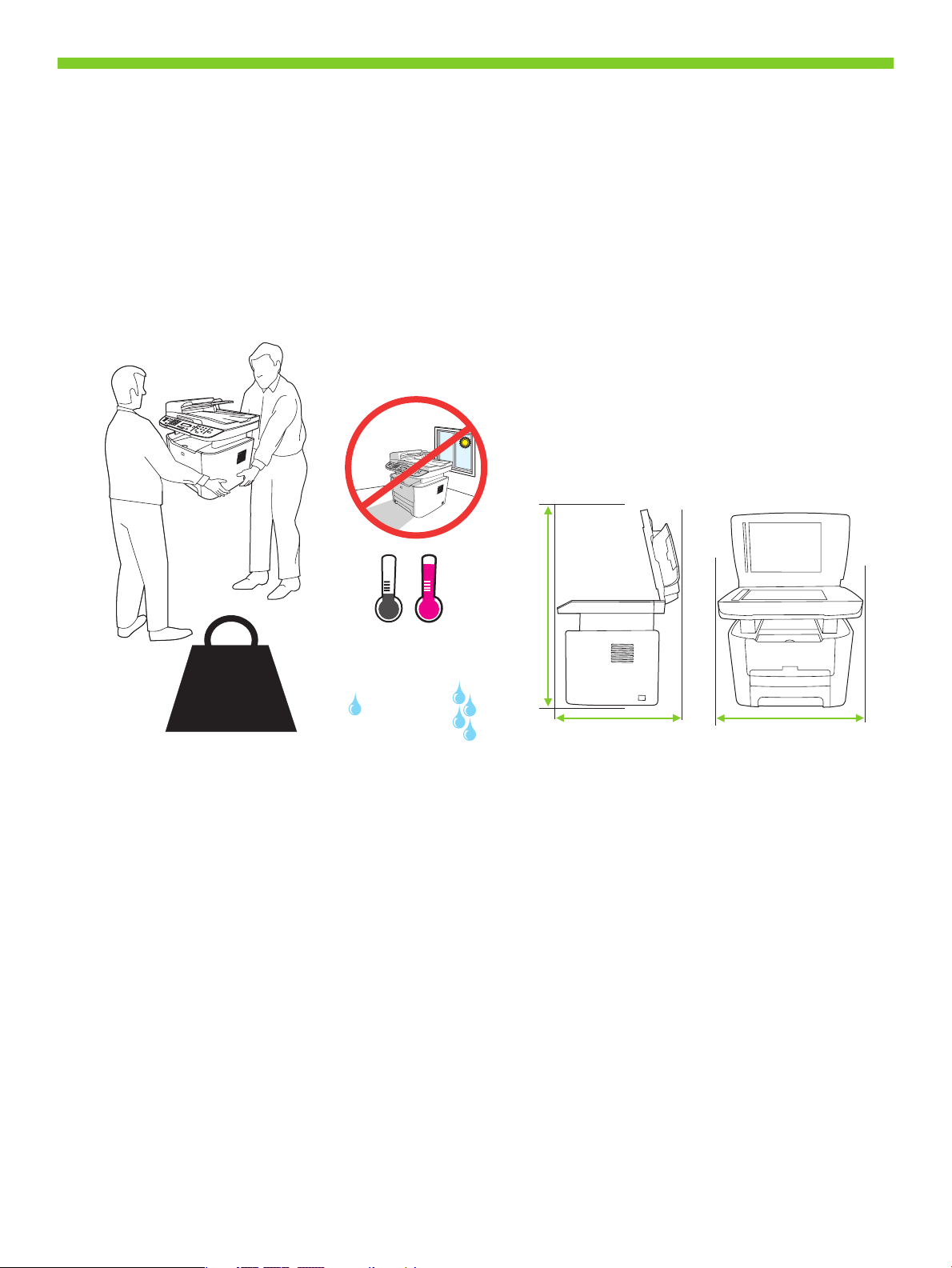
15° - 32.5°C
(59° - 90.5°F)
10% - 80%
20.5 kg
45 lb
500 mm (19.7 inches)
780 mm (30.7 inches)
458 mm (18.0 inches)
Select a sturdy, well-ventilated, dust-free area to position the product.
Za postavljanje proizvoda odaberite čvrstu, prozračnu površinu na kojoj nema prašine.
Τοποθετήστε το προϊόν σε ένα σταθερό σημείο, σε καλά αεριζόμενο χώρο χωρίς σκόνη.
Uređaj postavite na stabilnu podlogu u prostoriji sa dobrom ventilacijom i bez prašine.
Za postavitev naprave izberite trden, dobro prezračevan in čist prostor.
1
Page 4
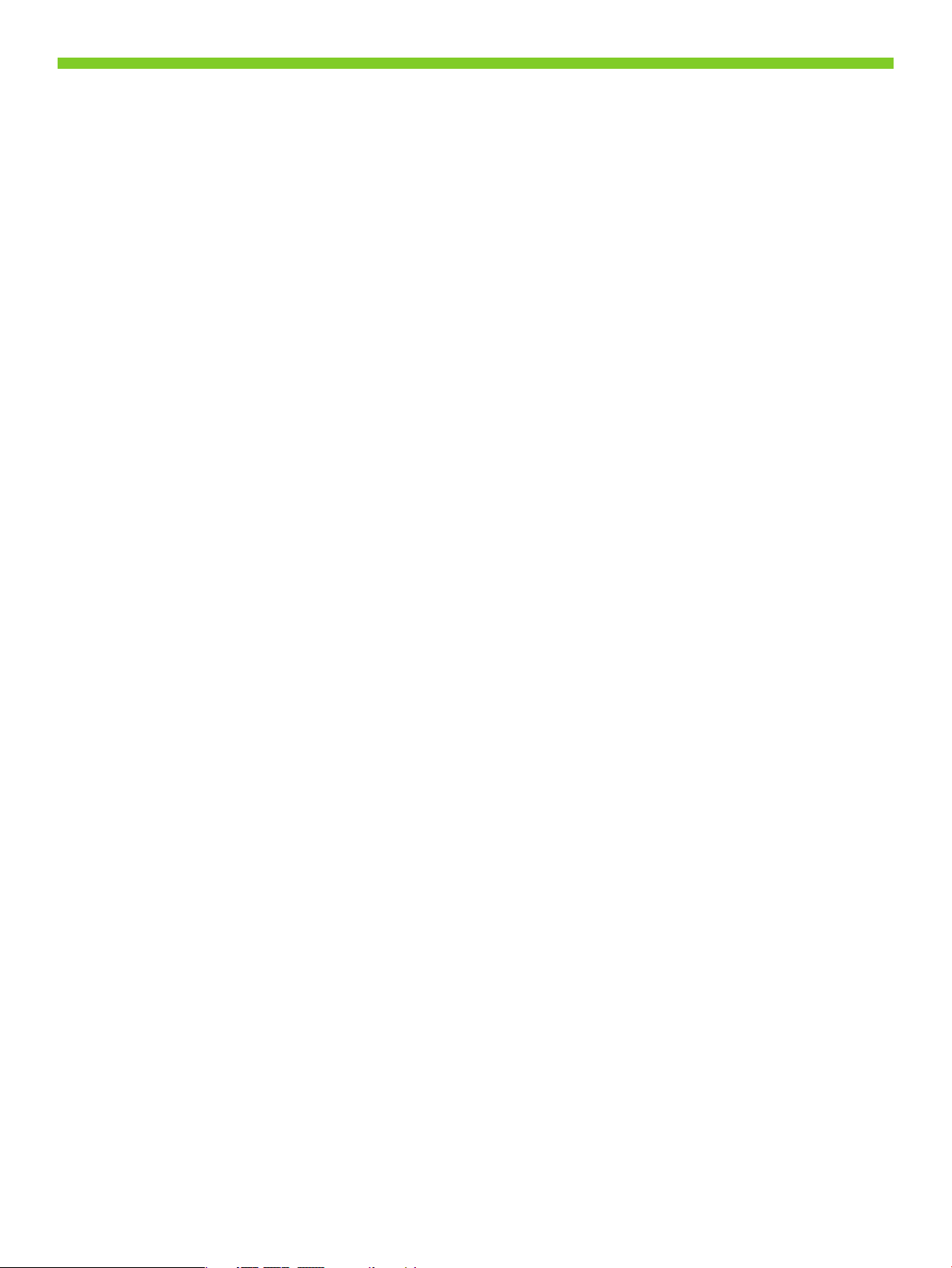
There are three sections in this guide:
• Set up the hardware
• Install the software
• Set up the fax hardware for copy and fax only
Ovaj vodič ima tri odjeljka:
• Postavljanje hardvera
• Instalacija softvera
• Postavljanje hardvera faksa samo za kopiranje i faksiranje
Ο οδηγός αυτός περιλαμβάνει τρεις ενότητες:
• Ρύθμιση υλικού
• Εγκατάσταση λογισμικού
• Ρύθμιση του υλικού του φαξ για λειτουργίες αντιγραφής και φαξ μόνον
Ovaj priručnik se sastoji iz tri odeljka:
• Instaliranje hardvera
• Instaliranje softvera
• Instaliranje hardvera faksa samo za kopiranje i korišćenje funkcija faksa
V tem priročniku so trije razdelki:
• Nastavitev strojne opreme
• Namestitev programske opreme
• Nastavitev strojne opreme faksa samo za kopiranje in faksiranje
2
Page 5
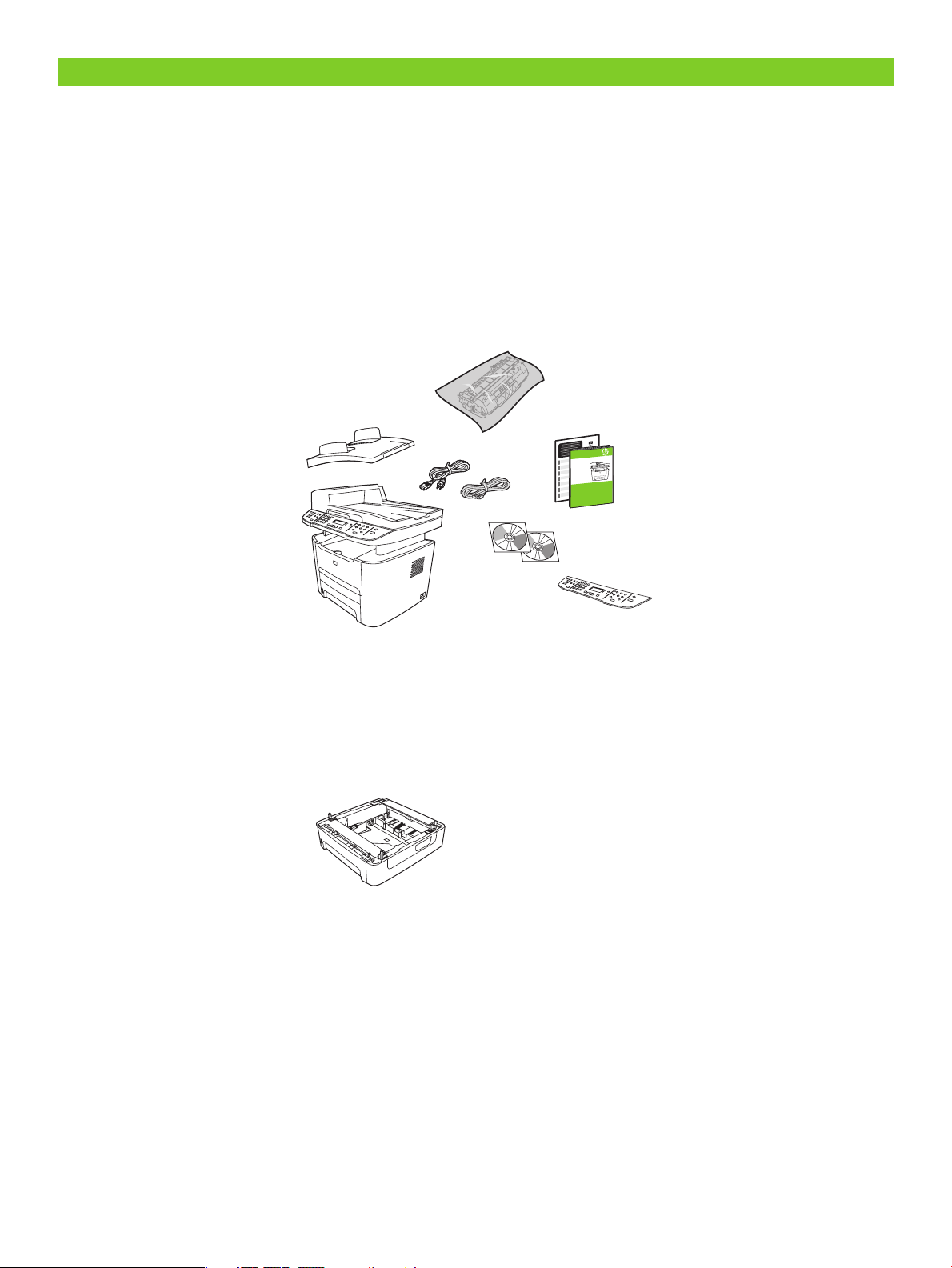
1
H
P
L
a
s
e
r
J
e
t
M
2
7
2
7
m
f
p
G
e
t
t
i
n
g
S
t
a
r
t
e
d
G
u
i
d
e
Set up the hardware. Unpack the product.
Postavljanje hardvera. Raspakirajte proizvod.
Ρυθμίστε το υλικό. Αφαιρέστε το προϊόν από τη συσκευασία του.
Instaliranje hardvera. Raspakujte proizvod.
Nastavite strojno opremo. Napravo vzemite iz embalaže.
M2727nfs only
Samo M2727nfs
M2727nfs μόνον
Samo za model M2727nfs
Samo M2727nfs
3
Page 6
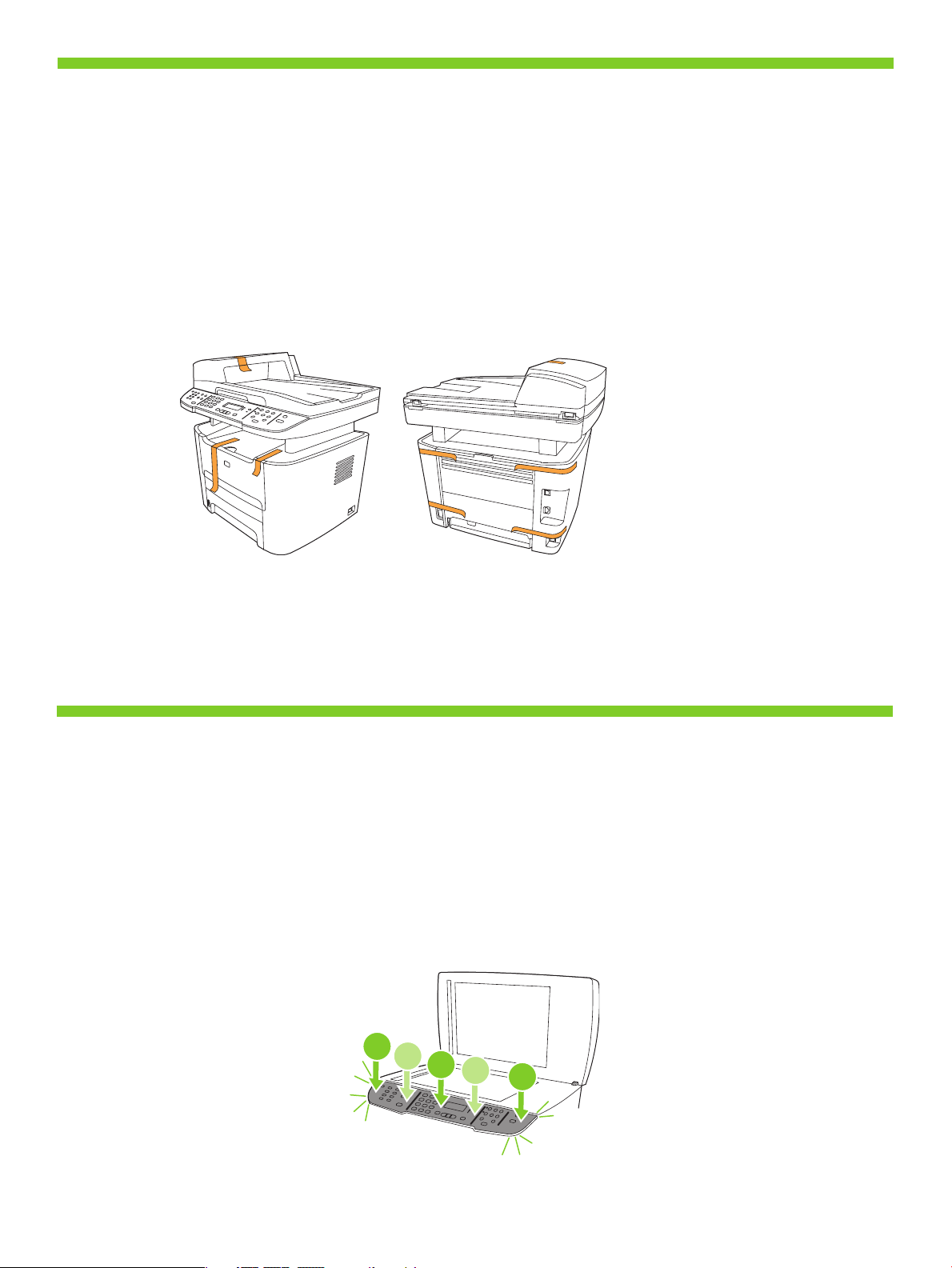
2
1
2
3
2
3
Remove all orange shipping tape.
Uklonite svu narančastu vrpcu za transport.
Αφαιρέστε όλη την πορτοκαλί ταινία συσκευασίας.
U potpunosti uklonite narandžastu traku za pakovanje.
Odstranite ves oranžni transportni trak.
3
Install the control panel faceplate.
Postavite masku upravljačke ploče.
Τοποθετήστε την πρόσοψη του πίνακα ελέγχου.
Instalirajte prednju ploču kontrolne table.
Namestite sprednjo ploščo nadzorne plošče.
4
Page 7
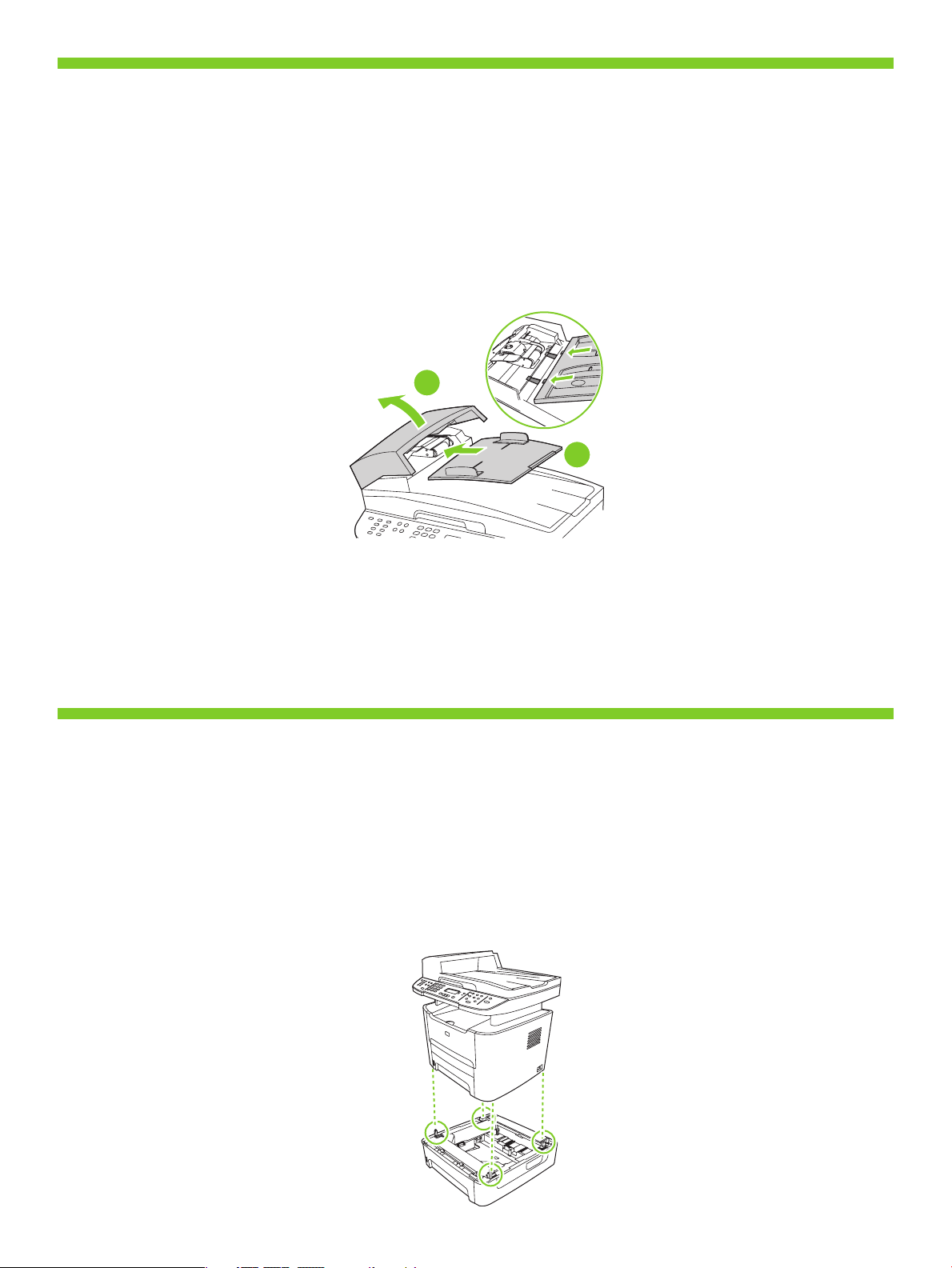
4
Install the automatic document feeder (ADF) input tray.
Postavite ulaznu ladicu za automatski ulagač dokumenata (ADF).
Τοποθετήστε το δίσκο εισόδου του αυτόματου τροφοδότη εγγράφων (ADF).
Instalirajte ulazno ležište automatskog mehanizma za ubacivanje dokumenata (ADF).
Namestite vhodni pladenj samodejnega podajalnika dokumentov (SPD).
1
2
5
Install tray 3 (M2727nfs only).
Postavite ladicu 3 (samo M2727nfs).
Τοποθετήστε το δίσκο 3 (M2727nfs μόνον).
Instalirajte ležište 3 (samo M2727nfs).
Namestite pladenj 3 (samo M2727nfs).
5
Page 8
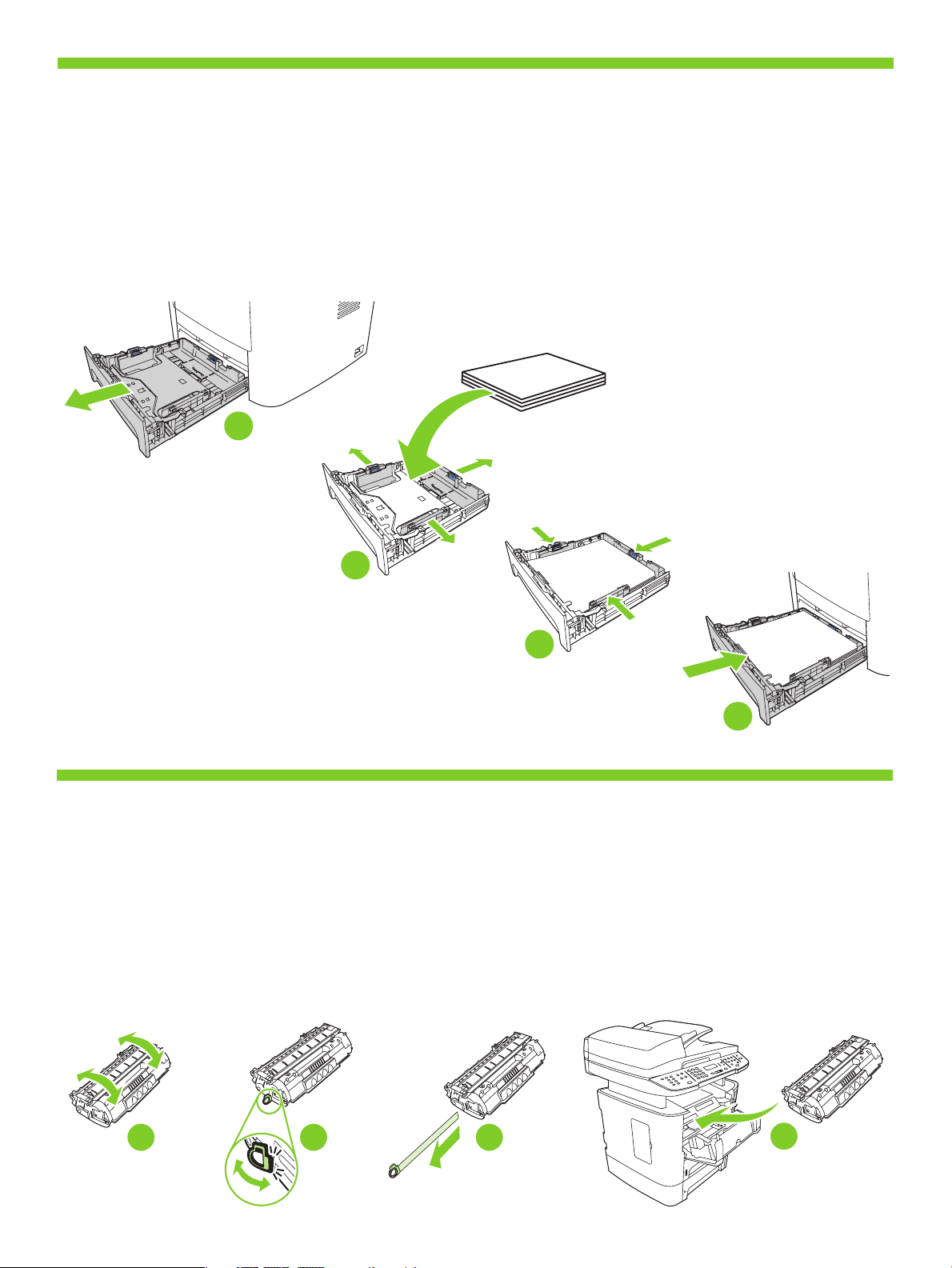
2
1
4
3
1
2
3
4
Adjust the paper guides, and then load paper.
Podesite vodilice za papir i umetnite papir.
Ρυθμίστε τους οδηγούς χαρτιού και, στη συνέχεια, τοποθετήστε το χαρτί.
Podesite vođice za papir, zatim umetnite papir.
Prilagodite vodila za papir in naložite papir.
7
Install the print cartridge.
Umetnite spremnik s tintom.
Τοποθετήστε την κασέτα εκτύπωσης.
Instalirajte kertridž za štampanje.
Namestite tiskalno kartušo.
Page 9
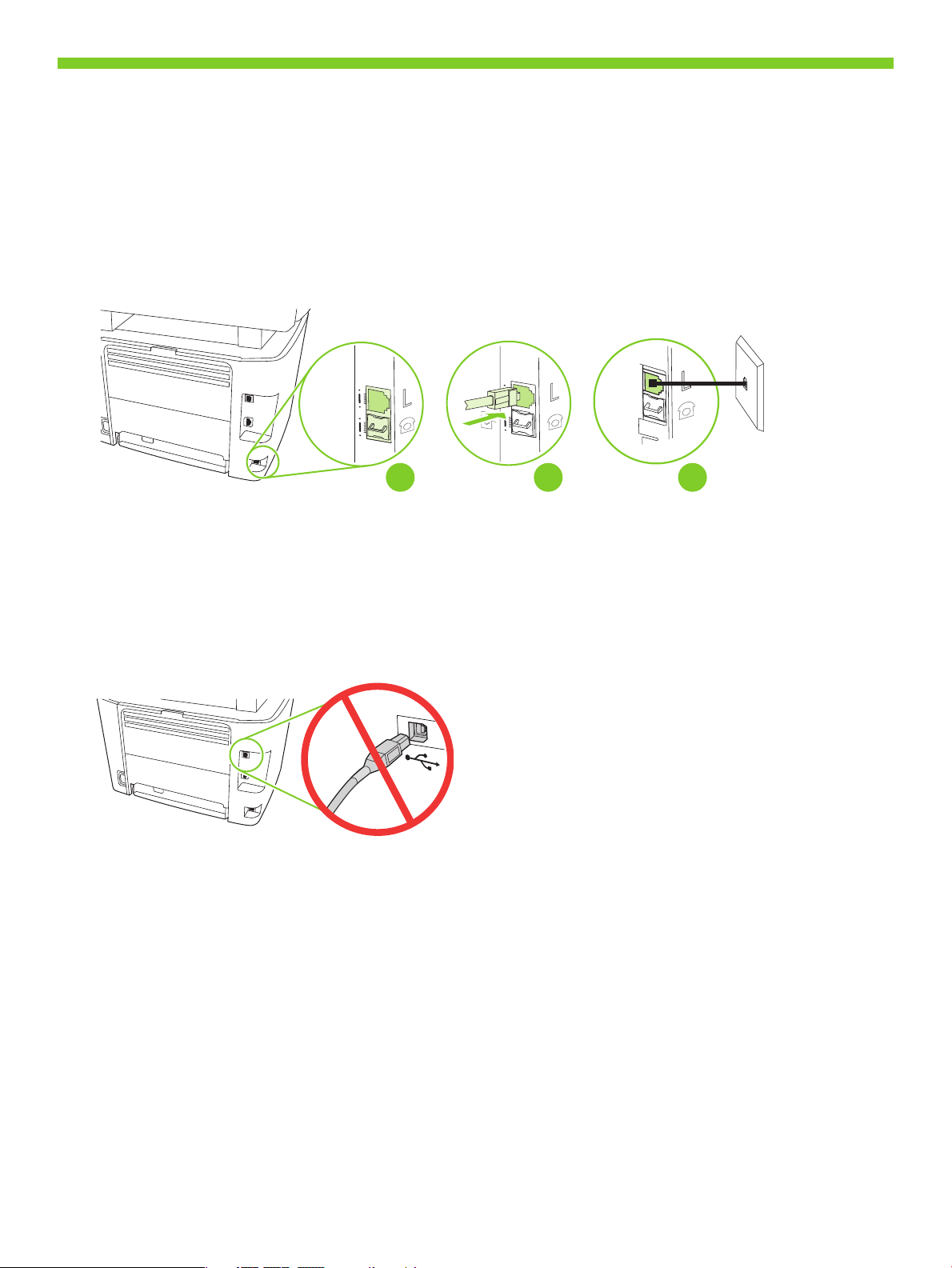
8
1 2 3
Connect the phone cord for the fax.
Priključite telefonski kabel za faks.
Συνδέστε το καλώδιο του τηλεφώνου για το φαξ.
Priključite telefonski kabl za faks.
Priključite telefonski kabel za faks.
Caution! Do not connect USB now. Wait until the software prompts you.
Oprez! Nemojte sad priključivati USB kabel. Pričekajte dok se u softveru ne pojavi odzivnik.
Προσοχή! Μη συνδέσετε ακόμη το USB. Περιμένετε να εμφανιστεί το σχετικό μήνυμα προτροπής.
Oprez! Nemojte odmah povezati USB kabl. Sačekajte da softver to zatraži od vas.
Pozor! Kabla USB zaenkrat še ne priključite. Počakajte, da vas k temu pozove programska oprema.
7
Page 10
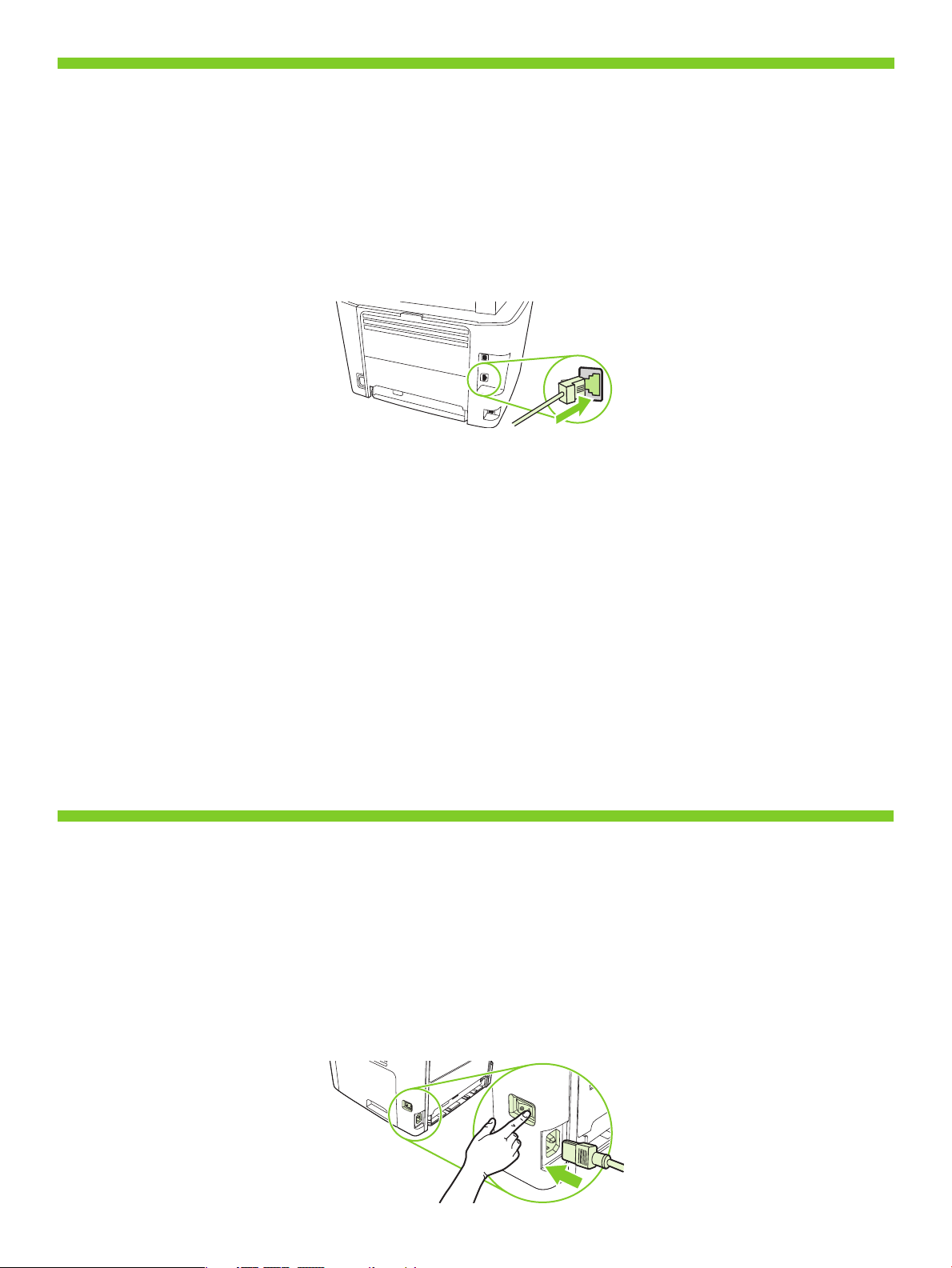
9
For network setup, connect the network cable now.
Za mrežnu vezu sad priključite mrežni kabel.
Για εγκατάσταση σε δίκτυο, συνδέστε το καλώδιο δικτύου τώρα.
Za mrežnu instalaciju, odmah priključite mrežni kabl.
Pri omrežni namestitvi zdaj priključite omrežni kabel.
10
Connect the power cord, and then turn on the product.
Priključite kabel napajanja i uključite proizvod.
Συνδέστε το καλώδιο ρεύματος και, στη συνέχεια, ανάψτε το προϊόν.
Priključite kabl za napajanje, a zatim uključite uređaj.
Priključite napajalni kabel in nato vklopite napravo.
8
Page 11
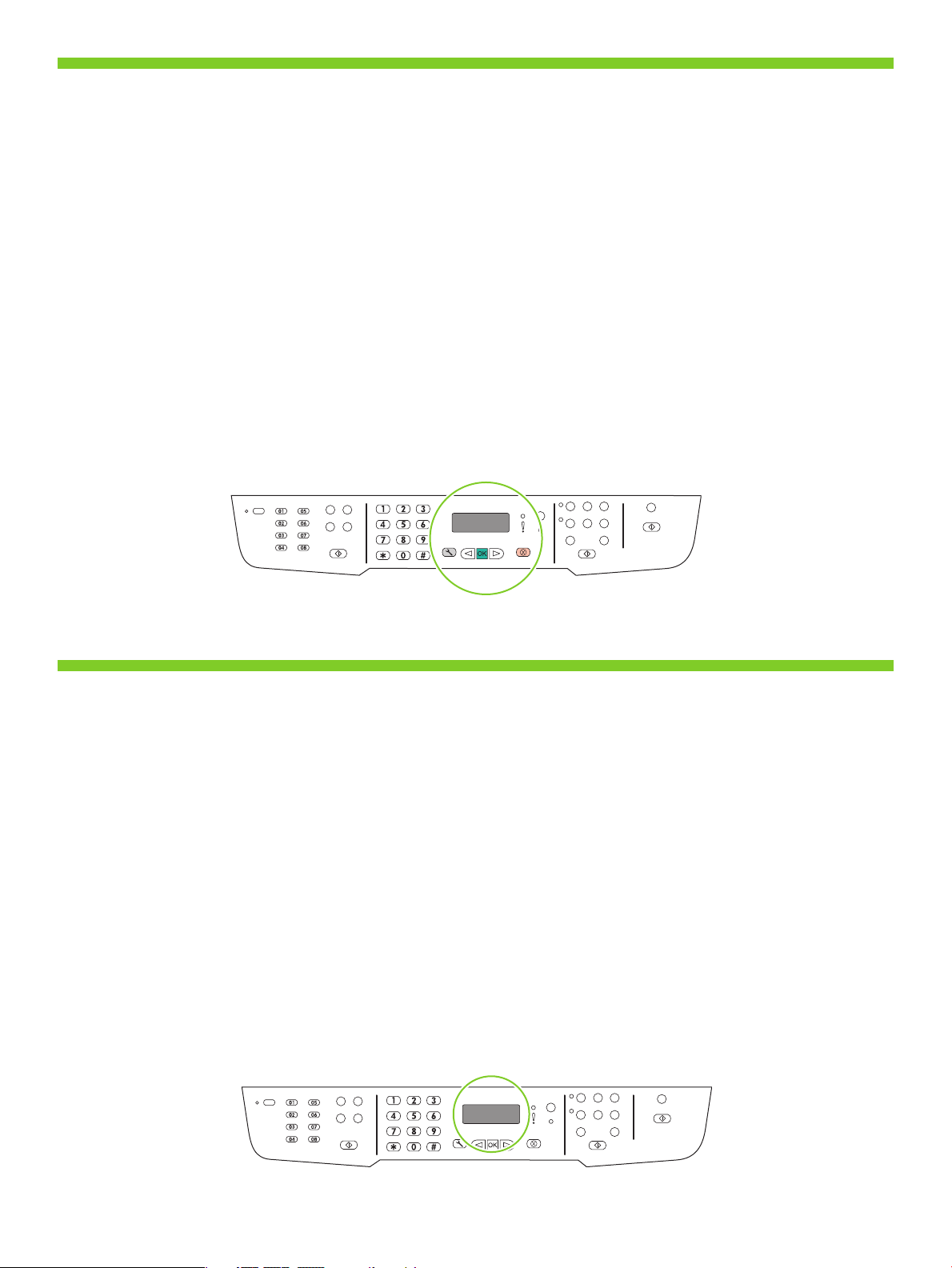
11
Control panel features. Press Setup to view menus. Use the arrows to select the menu options. Press OK to accept
the selection. Press Cancel to return to the ready screen.
Značajke upravljačke ploče. Za prikaz izbornika pritisnite Postavke. Za odabir opcija izbornika koristite strelice.
Za potvrdu odabira pritisnite OK. Za povratak na zaslon pripravnosti pritisnite Odustani.
Λειτουργίες πίνακα ελέγχου. Πατήστε Setup (Ρύθμιση) για την προβολή των μενού. Χρησιμοποιήστε τα βέλη για να
κάνετε τις επιλογές μενού. Πατήστε OK για την αποδοχή της επιλογής. Πατήστε Cancel (Άκυρο) για επιστροφή στην
οθόνη ετοιμότητας.
Funkcije kontrolne table. Za pristup menijima, pritisnite dugme Setup (Podešavanje). Opcije menija biraju se
pomoću strelica. Pritisnite dugme OK da prihvatite izbor. Pritisnite dugme Cancel (Otkaži) za povratak na ekran
Spreman.
Funkcije nadzorne plošče. Pritisnite Setup (Nastavitev), da si ogledate menije. S puščicama izberite možnosti
menija. Pritisnite OK (V redu), da sprejmete izbiro. Pritisnite Cancel (Prekliči), da se vrnete na zaslon v
pripravljenosti.
12
Set default language and location. Follow the instructions on the control panel. The product automatically restarts
after you select the location.
Postavljanje zadanog jezika i lokacije. Pratite upute na upravljačkoj ploči. Kad odaberete lokaciju uređaj se
automatski ponovo pokreće.
Ρυθμίστε τις προεπιλογές γλώσσας και τοποθεσίας. Ακολουθήστε τις οδηγίες του πίνακα ελέγχου. Αφού επιλέξετε την
τοποθεσία, το προϊόν κάνει αυτόματη επανεκκίνηση.
Podesite podrazumevani jezik i lokaciju. Pratite uputstva na kontrolnoj tabli. Nakon izbora lokacija, uređaj će se
automatski ponovo pokrenuti.
Nastavite privzeti jezik in mesto. Sledite navodilom na nadzorni plošči. Ko izberete mesto, se naprava samodejno
znova zažene.
9
Page 12
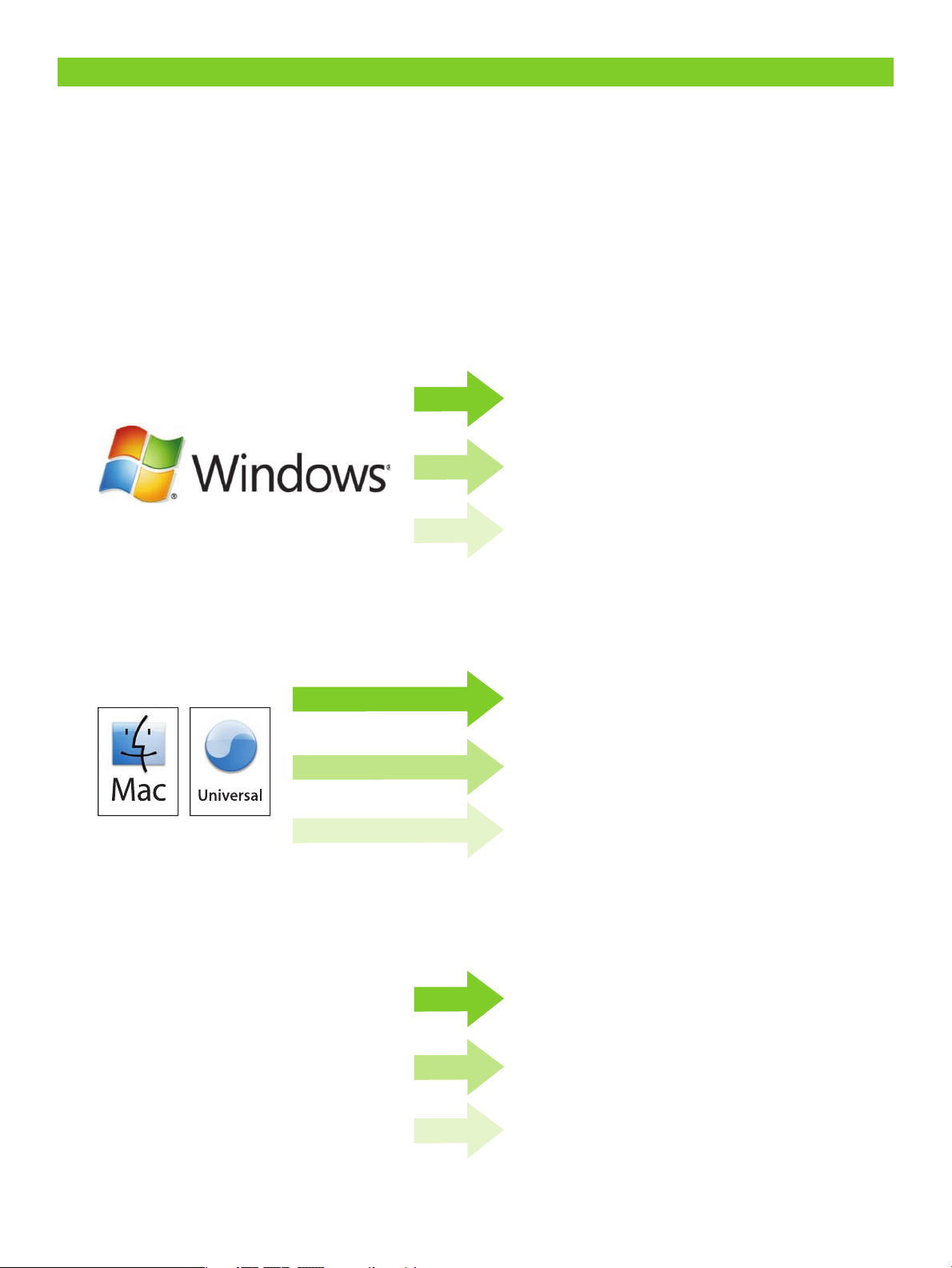
13
Install the software.
Instalirajte softver.
Εγκαταστήστε το λογισμικό.
Instalacija softvera.
Namestite programsko opremo.
Go to step 14.
Idite na korak 14.
Μεταβείτε στο βήμα 14.
Idite na korak 14.
Pojdite na 14. korak.
Standalone fax
Samostalni faks
Αυτόνομο μηχάνημα φαξ
Samostalna faks mašina
Samostojni faks
Go to step 20.
Idite na korak 20.
Μεταβείτε στο βήμα 20.
Idite na korak 20.
Pojdite na 20. korak.
Go to step 21.
Idite na korak 21.
Μεταβείτε στο βήμα 21.
Idite na korak 21.
Pojdite na 21. korak.
10
Page 13
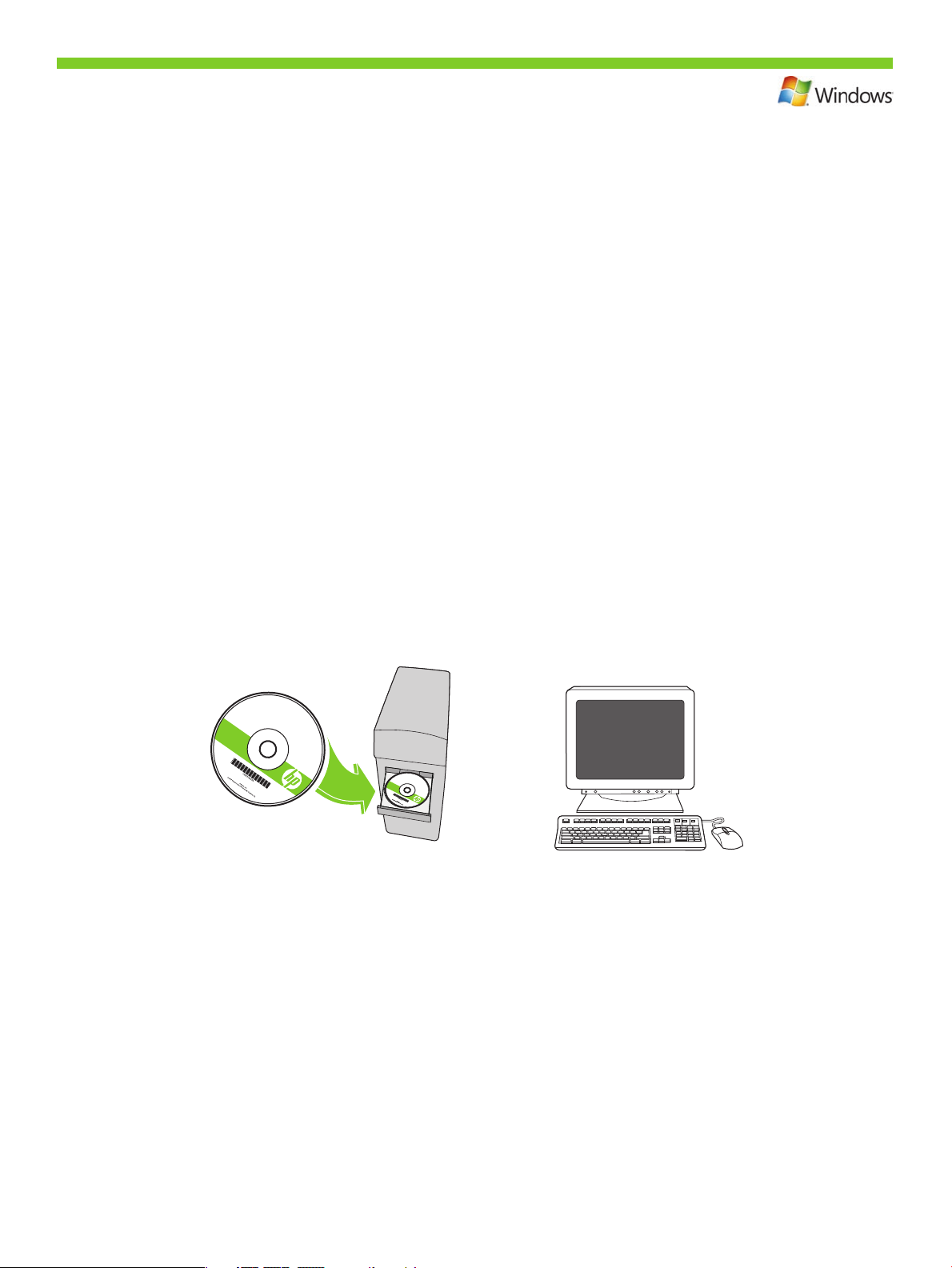
14
HP
La
serJet M2
72
7 MF
P
H
P
La
se
r
Jet
M
2
72
7
M
F
P
Insert the CD and follow the instructions onscreen to install the software.
• If the installation program does not start, click Start, click Run, click Browse, select the Setup.exe le on the CD,
and then click OK.
Umetnite CD i pratite upute na zaslonu kako biste instalirali softver.
• Ako se instalacijski program ne pokrene, pritisnite Start, pritisnite Pokreni, pritisnite Pregledaj, odaberite datoteku
Setup.exe s CD-a, a zatim pritisnite U redu.
Εισαγάγετε το δίσκο CD και ακολουθήστε τις οδηγίες στην οθόνη, για την εγκατάσταση του λογισμικού.
• Αν το πρόγραμμα εγκατάστασης δεν ξεκινήσει, κάντε κλικ στο Start (Έναρξη), κλικ στο Run (Εκτέλεση), κλικ στο
Browse (Αναζήτηση), επιλέξτε το αρχείο Setup.exe που υπάρχει στο CD και, στη συνέχεια, κάντε κλικ στο OK.
Da biste instalirali softver, umetnite CD i pratite uputstva na ekranu.
• Ako se instalacioni program ne pokrene, kliknite na dugme Start, zatim Run (Pokreni), kliknite na Browse
(Pretraži), izaberite datoteku Setup.exe na CD-u, zatim kliknite na dugme OK.
Vstavite CD in sledite navodilom na zaslonu, da namestite programsko opremo.
• Če se namestitveni program ne zažene, kliknite Start, Zaženi, Prebrskaj, izberite datoteko Setup.exe na CD-ju in
kliknite V redu.
11
Page 14
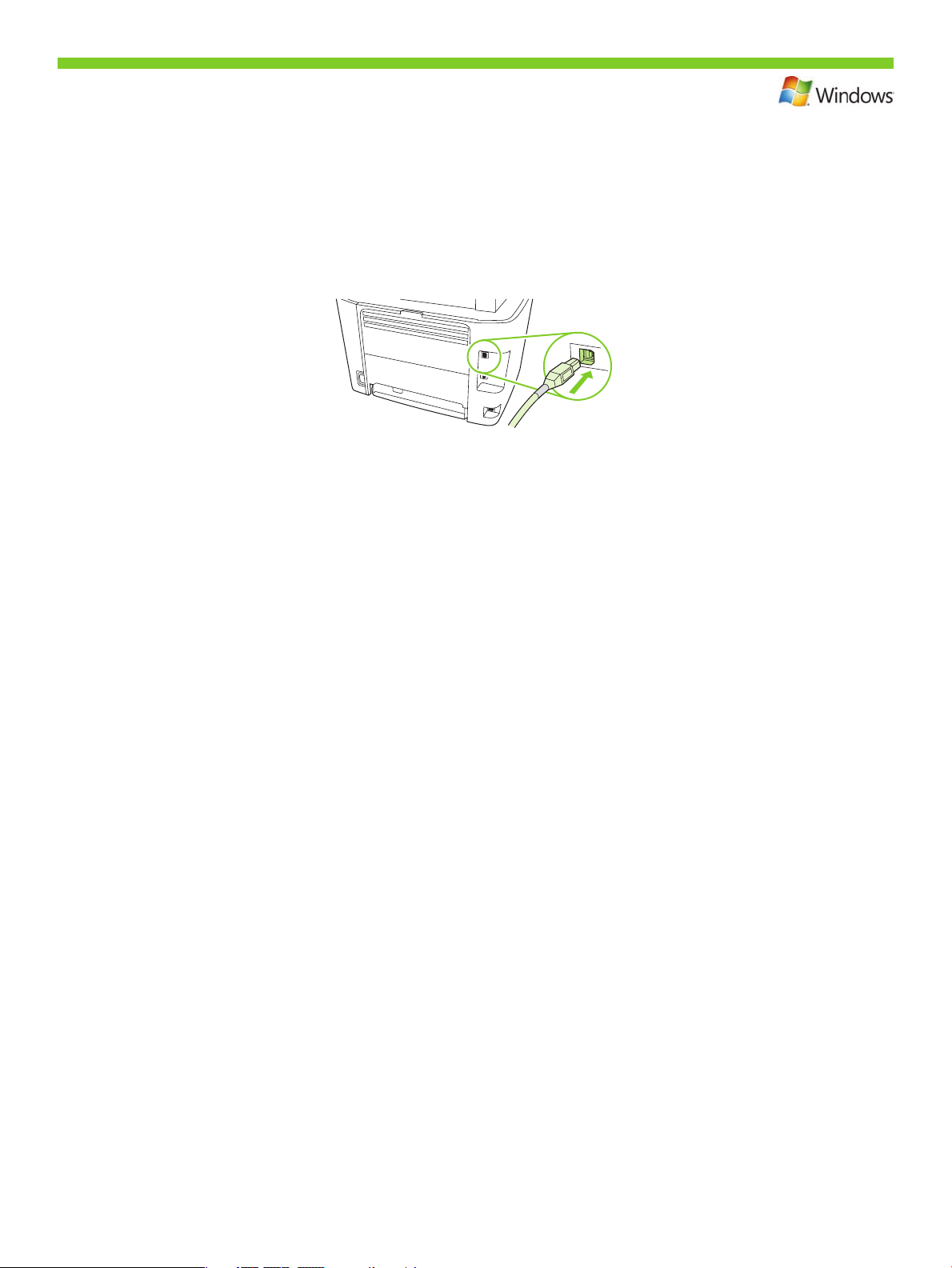
15
For USB, connect the USB cable when prompted.
Za USB vezu spojite USB kabel kad se to od vas zatraži.
Για συνδέσεις USB, συνδέστε το καλώδιο USB όταν εμφανιστεί το σχετικό μήνυμα προτροπής.
Za USB vezu, priključite USB kabl kada se to od vas zatraži.
Kabel USB priključite, ko ste pozvani.
When nished with this step, go to step 32.
Kad dovršite ovaj korak idite na korak 32.
Μόλις ολοκληρώσετε αυτό το βήμα, μεταβείτε στο βήμα 32.
Po završetku ovog koraka, idite na korak 32.
Ko končate ta korak, pojdite na 32. korak
12
Page 15
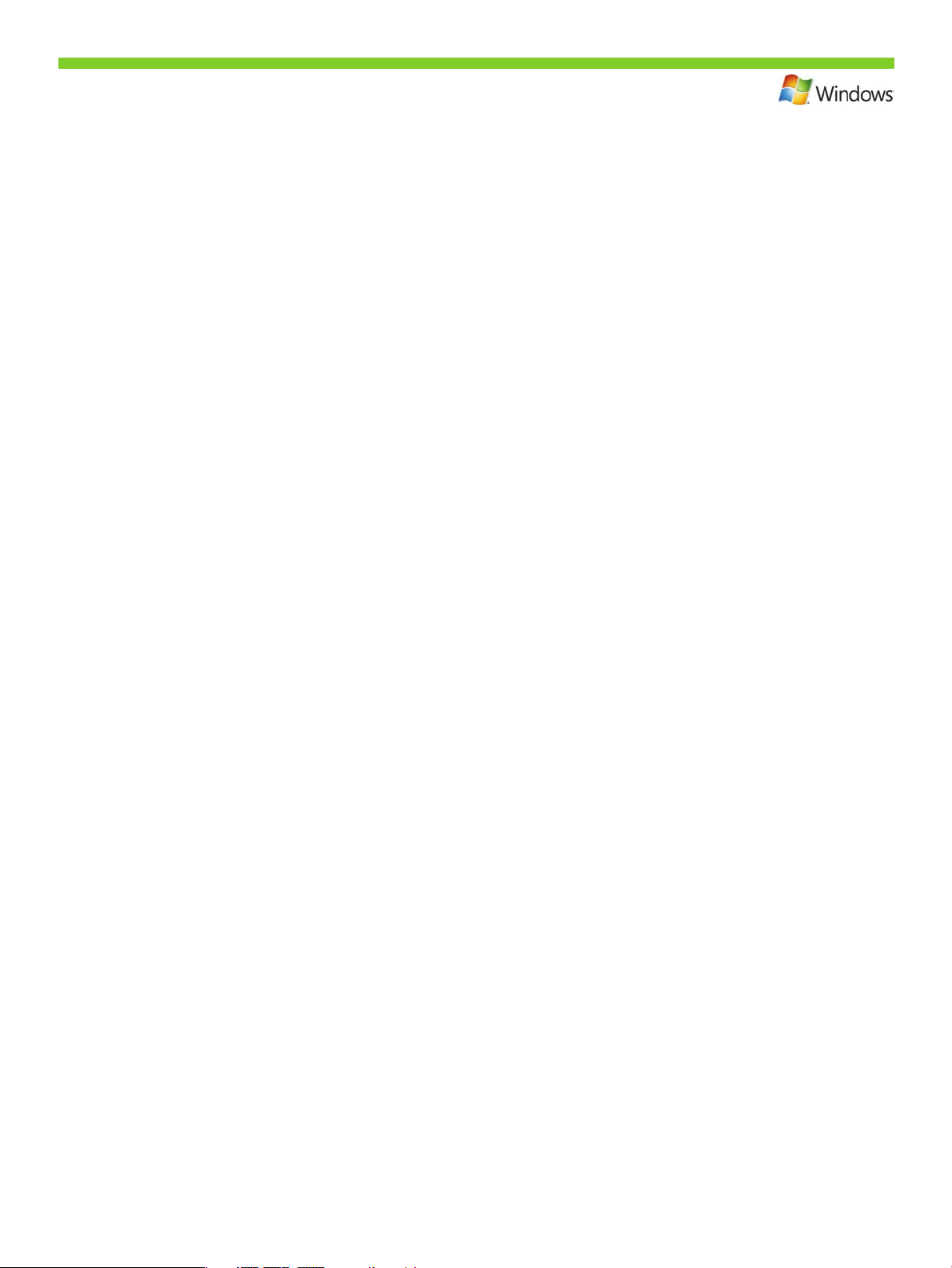
1
Program the Scan-to Button, for Recommended installs with network connections only. Click Start, click Programs
(or All Programs in Windows XP and Vista), click HP, click the product, click Scan, and then click Setup.
Programirajte gumb Skeniraj u samo za preporučene instalacije s mrežnim vezama. Pritisnite Start, Programi
(ili Svi programi u Windows XP), zatim HP, pritisnite uređaj, zatim Scan (Skeniranje) i Setup (Postavke).
Προγραμματίστε το κουμπί Scan-to (Σάρωση προς), για συνιστώμενες εγκαταστάσεις με συνδέσεις δικτύου μόνον.
Κάντε κλικ στο Start (Έναρξη), κλικ στο Programs (Προγράμματα) [ή All Programs (Όλα τα προγράμματα)
στα Windows XP και Vista], κλικ στο HP, κλικ στο προϊόν, κλικ στο Scan (Σάρωση) και, στη συνέχεια, κλικ στο
Setup (Ρύθμιση).
Program the Scan-to Button (Programiranje dugmeta Skeniraj u), samo za preporučenu instalaciju sa mrežnom
vezom. Kliknite na Start, zatim na Programs (Programi) (ili All Programs (Svi programi) u operativnim sistemima
Windows XP i Vista), zatim kliknite na HP, kliknite na uređaj, zatim na Scan (Skeniranje) i na kraju kliknite na
Setup (Podešavanje).
Programiranje gumba Scan to (Skeniranje na) – samo za priporočene namestitve z omrežnimi povezavami. Kliknite
Start, Programi (ali Vsi programi v programih Windows XP in Vista), kliknite HP, napravo, Scan (Skeniranje) in
Settings (Nastavitve).
13
Page 16

17
Select Change the destinations that show up on the all-in-one control panel.
Odaberite Change the destinations that show up on the all-in-one control panel (Promjena odredišta koja se
prikazuju na upravljačkoj ploči višenamjenskog uređaja).
Επιλέξτε Change the destinations that show up on the all-in-one control panel (Αλλαγή των προορισμών που
εμφανίζονται στον πίνακα ελέγχου).
Izaberite opciju Change the destinations that show up on the all-in-one control panel (Izmena odredišta koja se
prikazuju na kontrolnoj tabli all-in-one uređaja).
Potrdite polje Change the destinations that show up on the all-in-one control panel (Spremeni cilje, ki se prikažejo
na nadzorni plošči večnamenske naprave).
14
Page 17

18
Select the checkbox Allow me to scan by pressing the scan-to button on the MFP.
The product is pre-congured with the following destinations in the dialog box:
• Scan a document and attach it to an e-mail
• Scan a photo and attach it to an email
• Scan a photo and save it as a le
Odaberite potvrdni okvir Allow me to scan by pressing the scan-to button on the MFP (Dopusti mi skeniranje
pritiskom na gumb Skeniraj u na MFP-u).
Uređaj u dijaloškom okviru ima prethodno konfigurirana sljedeća odredišta:
• Skeniranje dokumenta i njegovo prilaganje e-pošti
• Skeniranje fotografije i njeno prilaganje e-pošti
• Skeniranje fotografije i njeno spremanje u obliku datoteke
Επιλέξτε το πλαίσιο ελέγχου Allow me to scan by pressing the scan-to button on the MFP (Να επιτραπεί η σάρωση
με το πάτημα του κουμπιού Σάρωση προς, στο MFP).
Το προϊόν είναι προδιαμορφωμένο με τους παρακάτω προορισμούς στο παράθυρο διαλόγου:
• Σάρωση εγγράφου και επισύναψή του σε μήνυμα ηλεκτρονικού ταχυδρομείου
• Σάρωση φωτογραφίας και επισύναψή της σε μήνυμα ηλεκτρονικού ταχυδρομείου
• Σάρωση φωτογραφίας και αποθήκευση σε αρχείο
Izaberite polje za potvrdu Allow me to scan by pressing the scan-to button on the MFP (Omogući skeniranje
pritiskom na dugme Skeniraj u na MFP uređaju).
Uređaj je unapred podešen tako da prikazuje sledeća odredišta u dijalogu:
• Skeniranje dokumenta i prilaganje dokumenta e-poruci
• Skeniranje fotografije i prilaganje fotografije e-poruci
• Skeniranje fotografije i čuvanje fotografije u vidu datoteke
Potrdite potrditveno polje Allow me to scan by pressing the scan-to button on the MFP (Omogoči skeniranje
s pritiskom gumba za skeniranje na večnamenski napravi).
Naprava je predhodno konfigurirana s temi cilji v pogovornem oknu:
• Scan a document and attach it to an e-mail (Skeniraj dokument in ga pripni e-pošti)
• Scan a photo and attach it to an email (Skeniraj fotografijo in jo pripni e-pošti)
• Scan a photo and save it as a file (Skeniraj fotografijo in jo shrani kot datoteko)
15
Page 18

19
Highlight a destination and click the arrow to move to the destinations currently on the dialog box. Repeat for all
three destinations. Click Update.
Označite odredište i pritisnite strelicu za prelazak na odredišta koja se trenutno nalaze u dijaloškom okviru. Isto
ponovite za sva tri odredišta. Pritisnite Update (Ažuriranje).
Επισημάνετε έναν προορισμό και κάντε κλικ στο βέλος για να μετακινηθείτε στους προορισμούς που εμφανίζονται
τη δεδομένη στιγμή στο παράθυρο διαλόγου. Επαναλάβετε και για τους τρεις προορισμούς. Κάντε κλικ στο Update
(Ενημέρωση).
Označite odredište i kliknite na strelicu da pređete na neko od odredišta prikazanih u dijalogu. Ponovite postupak
za sva tri odredišta. Kliknite na Update (Ažuriraj).
Označite cilj in kliknite puščico, da ga premaknete med cilje, ki so trenutno v pogovornem oknu. Ponovite za vse tri
cilje. Kliknite Update (Posodobi).
When nished with this step, go to step 32.
Kad dovršite ovaj korak idite na korak 32.
Μόλις ολοκληρώσετε αυτό το βήμα, μεταβείτε στο βήμα 32.
Po završetku ovog koraka, idite na korak 32.
Ko končate ta korak, pojdite na 32. korak.
1
Page 19

20
For Macintosh, connect the USB cable or the network cable. Insert the CD and double-click the
installer icon. Follow the instructions onscreen to install the software.
Za Macintosh priključite USB kabel ili mrežni kabel. Umetnite CD i dvaput pritisnite ikonu
instalacijskog programa. Pratite upute na zaslonu kako biste instalirali softver.
Για υπολογιστές Macintosh, συνδέστε το καλώδιο USB ή το καλώδιο δικτύου. Εισαγάγετε το δίσκο CD και κάντε
διπλό κλικ στο εικονίδιο Installer. Ακολουθήστε τις οδηγίες στην οθόνη για να εγκαταστήσετε το λογισμικό.
Za Macintosh, priključite USB kabl ili mrežni kabl. Umetnite CD i dvaput kliknite na ikonu instalatora. Da biste
instalirali softver, pratite uputstva na ekranu.
Pri računalnikih Macintosh priključite kabel USB ali omrežni kabel. Vstavite CD in dvokliknite ikono namestitvenega
programa. Sledite navodilom na zaslonu, da namestite programsko opremo.
When nished with this step, go to step 32.
Kad dovršite ovaj korak idite na korak 32.
Μόλις ολοκληρώσετε αυτό το βήμα, μεταβείτε στο βήμα 32.
Po završetku ovog koraka, idite na korak 32.
Ko končate ta korak, pojdite na 32. korak.
17
Page 20

21
Set up the fax. If you did not install the software, set time, date and fax header.
Postavljanje faksa. Ako niste instalirali softver, postavite vrijeme, datum i zaglavlje faksa.
Ρυθμίστε το φαξ. Εάν δεν εγκαταστήσατε το λογισμικό, ρυθμίστε την ώρα, την ημερομηνία και την κεφαλίδα του φαξ.
Podešavanje faksa. Ako niste instalirali softver, podesite vreme, datum i zaglavlje faksa.
Nastavite faks. Če niste namestili programske opreme, nastavite čas, datum in glavo faksa.
22
At the control panel, press Setup.
Na upravljačkoj ploči pritisnite Postavke.
Στον πίνακα ελέγχου, πατήστε Setup (Ρύθμιση).
Na kontrolnoj tabli pritisnite Setup (Podešavanje).
Na nadzorni plošči pritisnite Setup (Nastavitev).
18
Page 21

23
Use the arrow buttons to select System setup, and then press OK.
Pomoću tipki sa strelicama odaberite System setup (Postavke sustava), a zatim pritisnite OK.
Χρησιμοποιήστε τα κουμπιά βέλους για να επιλέξετε System setup (Ρύθμιση συστήματος) και, στη συνέχεια, πατήστε OK.
Pomoću dugmadi sa strelicom izaberite opciju System setup (Podešavanje sistema), zatim pritisnite dugme OK.
S puščičnima gumboma izberite System setup (Nastavitev sistema) in pritisnite OK (V redu).
24
Use the arrow buttons to select Time/Date, and then press OK.
Pomoću tipki sa strelicama odaberite Time/Date (Vrijeme/Datum), a zatim pritisnite OK.
Χρησιμοποιήστε τα κουμπιά βέλους για να επιλέξετε Time/Date (Ώρα/Ημερομηνία) και, στη συνέχεια, πατήστε OK.
Pomoću dugmadi sa strelicom izaberite opciju Time/Date (Vreme/datum), zatim pritisnite dugme OK.
S puščičnima gumboma izberite Time/Date (Čas/Datum) in pritisnite OK (V redu).
19
Page 22

25
Use the arrow buttons to select the 12-hour clock or the 24-hour clock, and then press OK.
Pomoću tipki sa strelicama odaberite 12-satni oblik ili 24-satni oblik, a zatim pritisnite OK.
Χρησιμοποιήστε τα κουμπιά βέλους για να επιλέξετε το ρολόι 12 ωρών ή το ρολόι 24 ωρών και, στη συνέχεια,
πατήστε OK.
Pomoću dugmadi sa strelicom izaberite 12-časovno ili 24-časovno računanje vremena, zatim pritisnite dugme OK.
S puščičnima gumboma izberite 12- ali 24-urni zapis časa in pritisnite OK (V redu).
2
Use the alphanumeric buttons to enter the current time.
Trenutno vrijeme unesite pomoću alfanumeričkih gumba.
Χρησιμοποιήστε τα αλφαριθμητικά κουμπιά για να εισάγετε την τρέχουσα ώρα.
Unesite tačno vreme pomoću alfanumeričke dugmadi.
Z alfanumeričnimi gumbi vnesite trenutni čas.
20
Page 23

27
Complete one of the following:
• For the 12-hour clock, use the arrow buttons to move past the fourth character. Select 1 for a.m. or 2 for p.m.
Press OK.
• For the 24-hour clock, press OK.
Izvršite nešto od sljedećeg:
• Za 12-satni oblik koristite tipke sa strelicama kako biste došli iza četvrtog znaka. Odaberite 1 za prijepodne ili
2 za poslijepodne. Pritisnite OK.
• Za 24-satni oblik pritisnite OK.
Ολοκληρώστε μία από τις ακόλουθες ενέργειες:
• Για το ρολόι 12 ωρών, χρησιμοποιήστε τα κουμπιά βέλους για να μετακινηθείτε μετά τον τέταρτο χαρακτήρα.
Επιλέξτε 1 για π.μ. ή 2 για μ.μ. Πατήστε OK.
• Για το ρολόι 24 ωρών, πατήστε OK.
Uradite jedno od sledećeg:
• Za 12-časovno računanje vremena, pomoću dugmadi sa strelicom pomerite se iza četvrtog znaka. Izaberite
1 za a.m. (prepodne) ili 2 za p.m. (popodne). Pritisnite dugme OK.
• Za 24-časovno računanje vremena, pritisnite dugme OK.
Naredite nekaj od tega:
• Za 12-urno obliko zapisa časa se s puščičnima gumboma pomaknite mimo četrtega znaka. Izberite
1 za dopoldne ali 2 za popoldne. Pritisnite OK (V redu).
• Za 24-urni zapis časa pritisnite OK (V redu).
21
Page 24

28
Use the alphanumeric buttons to enter the current date. Use two digits to specify the month, day, and year.
Press OK.
Trenutni datum unesite pomoću alfanumeričkih gumba. Za određivanje mjeseca, dana i godine upotrijebite dvije
znamenke. Pritisnite OK.
Χρησιμοποιήστε τα αλφαριθμητικά κουμπιά για να εισάγετε την τρέχουσα ημερομηνία. Χρησιμοποιήστε δύο ψηφία
για να καθορίσετε το μήνα, τη μέρα και το χρόνο. Πατήστε OK.
Unesite tačan datum pomoću alfanumeričke dugmadi. Unesite mesec, dan i godinu koristeći dve cifre. Pritisnite
dugme OK.
Z alfanumeričnimi gumbi vnesite trenutni datum. S po dvema števkama vnesite mesec, dan in leto. Pritisnite OK
(V redu).
22
Page 25

29
Use the arrow buttons to select Fax setup, and then press OK.
Pomoću tipki sa strelicama odaberite Fax setup (Postavka faksa), a zatim pritisnite OK.
Χρησιμοποιήστε τα κουμπιά βέλους για να επιλέξετε Fax setup (Ρύθμιση φαξ) και, στη συνέχεια, πατήστε OK.
Pomoću dugmadi sa strelicom izaberite opciju Fax setup (Podešavanje faksa), zatim pritisnite dugme OK.
S puščičnima gumboma izberite Fax setup (Nastavitev faksa) in pritisnite OK (V redu).
30
Use the arrow buttons to select Fax Header, and then press OK.
Pomoću tipki sa strelicama odaberite Fax Header (Zaglavlje faksa), a zatim pritisnite OK.
Χρησιμοποιήστε τα κουμπιά βέλους για να επιλέξετε Fax Header (Κεφαλίδα φαξ) και, στη συνέχεια, πατήστε OK.
Pomoću dugmadi sa strelicom izaberite opciju Fax Header (Zaglavlje faksa), zatim pritisnite dugme OK.
S puščičnima gumboma izberite Fax Header (Glava faksa) in pritisnite OK (V redu).
23
Page 26

31
Use the alphanumeric buttons to enter the fax number and a company name or header. Press OK.
Koristite alfanumeričke gumbe za unos broja faksa i naziva tvrtke ili zaglavlja. Pritisnite OK.
Χρησιμοποιήστε τα αλφαριθμητικά κουμπιά για να εισαγάγετε τον αριθμό φαξ και το όνομα ή την κεφαλίδα της
εταιρείας. Πατήστε OK.
Pomoću alfanumeričke dugmadi unesite broj faksa i ime kompanije ili zaglavlje. Pritisnite dugme OK.
Z alfanumeričnimi gumbi vnesite klicno številko faksa in ime ali glavo podjetja. Pritisnite OK (V redu).
NOTE: The maximum number of characters for the fax number is 20; use up to 25 characters for the company
name.
NAPOMENA: Najveći dozvoljeni broj znakova za broj faksa je 20; za naziv tvrtke možete upotrijebiti do
25 znakova.
ΣΗΜΕΙΩΣΗ: Ο μέγιστος αριθμός χαρακτήρων για τον αριθμό φαξ είναι 20. Χρησιμοποιήστε έως και 25 χαρακτήρες
για το όνομα της εταιρείας.
NAPOMENA: Maksimalan broj znakova za broj faksa je 20, dok ime kompanije može imati do 25 znakova.
OPOMBA: Največje število znakov za klicno številko faksa je 20, za ime podjetja pa imate na voljo največ
25 znakov.
24
Page 27

32
M2727nf MFP
Test the product. From the control panel, press Setup, use the arrow buttons to select Reports, select Cong report,
and then press OK.
Testiranje uređaja. Na upravljačkoj ploči pritisnite Postavke, pomoću gumba sa strelicama odaberite Reports
(Izvješća), odaberite Config report (Izvješće konfiguracije), a zatim pritisnite OK.
Έλεγχος του προϊόντος. Στον πίνακα ελέγχου, πατήστε Setup (Ρύθμιση), χρησιμοποιήστε τα κουμπιά βέλους για να
επιλέξετε Reports (Αναφορές), επιλέξτε Config report (Αναφορά διαμόρφωσης) και, στη συνέχεια, πατήστε OK.
Testiranje uređaja. Na kontrolnoj tabli pritisnite dugme Setup (Podešavanje), pomoću dugmadi sa strelicom izaberite
opciju Reports (Izveštaji), izaberite stavku Config report (Izveštaj o konfiguraciji), zatim pritisnite dugme OK.
Preskusite napravo. Na nadzorni plošči pritisnite Setup (Nastavitev), s puščičnima gumboma izberite Reports
(Poročila), nato Config report (Poročilo o konfiguraciji) in pritisnite OK (V redu).
25
Page 28

33
Test the ADF. Load the conguration report in the ADF, and then press Start Copy.
Testiranje ADF-a. Umetnite izvješće konfiguracije u ADF, a zatim pritisnite Početak kopiranja.
Έλεγχος του ADF. Φορτώστε την αναφορά διαμόρφωσης στο ADF και, στη συνέχεια, πατήστε Start Copy (Έναρξη
αντιγραφής).
Testiranje ADF mehanizma. Umetnite izveštaj o konfiguraciji u ADF mehanizam, zatim pritisnite dugme Start Copy
(Pokreni kopiranje).
Preskusite SPD. Poročilo o konfiguraciji položite v SPD in pritisnite Start Copy (Začni kopiranje).
34
Test copy. Load the conguration report on the atbed, and then press Start Copy.
Testiranje kopiranja. Umetnite izvješće konfiguracije na plošni skener, a zatim pritisnite Početak kopiranja.
Έλεγχος αντιγραφής. Φορτώστε την αναφορά διαμόρφωσης στον επίπεδο σαρωτή και, στη συνέχεια, πατήστε
Start Copy (Έναρξη αντιγραφής).
Testiranje kopiranja. Stavite izveštaj o konfiguraciji na ravni skener, zatim pritisnite dugme Start Copy
(Pokreni kopiranje).
Preskusite kopiranje. Poročilo o konfiguraciji položite na steklo namiznega skenerja in pritisnite Start Copy (Začni
kopiranje).
2
Page 29

35
1
3
2
Test the stapler. For the HP LaserJet M2727nfs only, staple the conguration reports using the convenience stapler.
Testiranje klamerice. Samo za HP LaserJet M2727nfs, zaklamajte izvješća konfiguracije pomoću dodatka za
klamanje.
Έλεγχος του εξαρτήματος συρραφής. Για το μοντέλο HP LaserJet M2727nfs μόνον, συρράψτε τις αναφορές
διαμόρφωσης χρησιμοποιώντας το εξάρτημα συρραφής.
Testiranje heftalice. Samo kod modela HP LaserJet M2727nfs, priheftajte izveštaje o konfiguraciji pomoćnom
heftalicom.
Preskusite spenjalnik. Samo pri HP LaserJet M2727nfs: poročila o konfiguraciji spnite s priročnim spenjalnikom.
27
Page 30

Product Documentation The electronic User Guide is on the CD-ROM that came with the product or is in the HP program
folder on your computer. It contains the following:
• Problem Solve
• Important safety notices and regulatory information
• Detailed user instructions
This information is also available at www.hp.com/support/LJM2727.
Dokumentacija proizvoda Elektronički korisnički priručnik nalazi se na CD-ROM-u koji je isporučen s proizvodom ili se
nalazi u mapi s HP programima na vašem računalu. Sadrži sljedeće informacije:
• Rješavanje problema
• Važne sigurnosne obavijesti i zakonske propise
• Detaljne korisničke upute
Ove su informacije također dostupne na adresi www.hp.com/support/LJM2727.
Product Documentation (Τεκμηρίωση προϊόντος) Ο ηλεκτρονικός οδηγός χρήσης βρίσκεται είτε στο συνοδευτικό δίσκο
CD-ROM είτε στο φάκελο του προγράμματος HP στον υπολογιστή σας. Περιλαμβάνει τα εξής:
• Επίλυση προβλημάτων
• Σημαντικές ειδοποιήσεις για την ασφάλεια και πληροφορίες περί κανονισμών
• Λεπτομερείς οδηγίες χρήσης
Αυτές οι πληροφορίες διατίθενται επίσης και από τη διεύθυνση www.hp.com/support/LJM2727.
Dokumentacija uređaja Elektronska verzija Uputstva za upotrebu nalazi se na CD-ROM-u koji se dobija u kompletu sa
uređajem ili se nalazi u fascikli sa HP programima na računaru. U njemu se nalazi sledeće:
• Rešavanje problema
• Važna bezbednosna obaveštenja i informacije o propisima
• Detaljna uputstva za korisnika
Ove informacije dostupne su i na adresi www.hp.com/support/LJM2727.
Dokumentacija naprave Elektronski uporabniški priročnik najdete na CD-ROM-u, ki je bil priložen napravi, ali v mapi
HP-jevega programa v računalniku. Vsebuje to:
• Odpravljanje težav
• Pomembna varnostna obvestila in upravna obvestila
• Podrobna uporabniška navodila
Te informacije so na voljo tudi na spletni strani www.hp.com/support/LJM2727.
28
Page 31

293031
Page 32

Page 33

Page 34

33
34
35
32
Page 35

32
M2727nf MFP
33
Page 36

29
30
31
34
Page 37

25
2
27
28
35
Page 38

21
22
23
24
3
Page 39

20
37
Page 40

1
17
18
38
19
Page 41

14
HP
La
serJet M2
72
7 MF
P
H
P
La
s
erJe
t
M
2
7
2
7
M
F
P
15
39
Page 42

13
40
Page 43

12
41
Page 44

9
10
42
11
Page 45

7
8
43
Page 46

5
44
Page 47

2
1
2
3
2
3
3
4
1
2
45
Page 48

1
H
P
L
a
s
e
r
J
e
t
M
2
7
2
7
m
f
p
G
e
t
t
i
n
g
S
t
a
r
t
e
d
G
u
i
d
e
4
Page 49

47
Page 50

15° - 32.5°C
(59° - 90.5°F)
10% - 80%
20.5 kg
45 lb
500 mm (19.7 inches)
780 mm (30.7 inches)
458 mm (18.0 inches)
48
Page 51

Page 52

© 2007 Hewlett-Packard Development Company, L.P.
www.hp.com
*CB532-90943*
*CB532-90943*
CB532-90943
